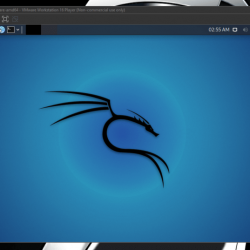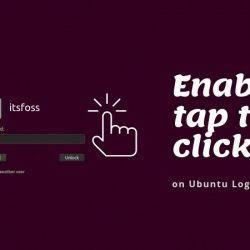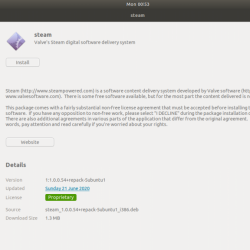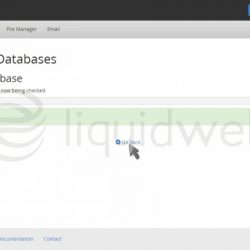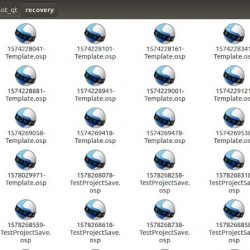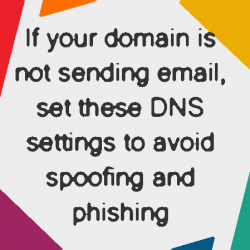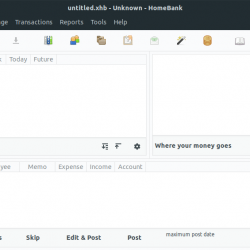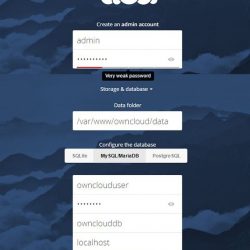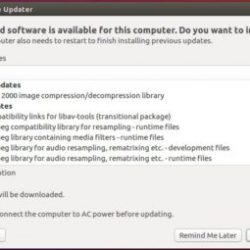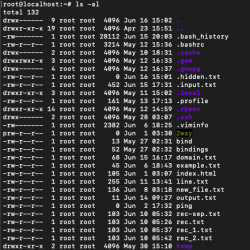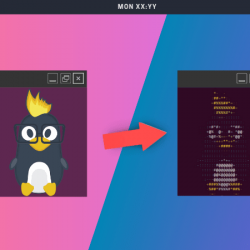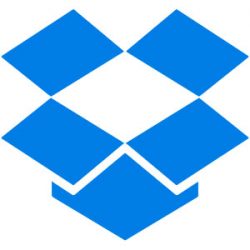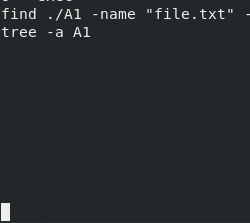在本教程中,我们将向您展示如何在 Manjaro 20 上安装 GNOME 桌面。对于那些不知道的人,Gnome 3 是一个直观的桌面环境,它利用平板电脑或智能手机风格的界面来访问应用程序。 尽管 Gnome 非常易于学习和使用,但其自定义选项非常有限,并且可能难以配置。 运行 Gnome 的 64 位 Manjaro 安装使用大约 447MB 内存。 默认情况下,Manjaro 将其安装为 Xfce4 桌面环境。 在 Manjaro 系统上安装 GNOME 桌面相当简单。 如果您只想更改桌面环境,则无需使用 Manjaro GNOME Edition 重新安装 Manjaro Linux 系统。
本文假设您至少具备 Linux 的基本知识,知道如何使用 shell,最重要的是,您将网站托管在自己的 VPS 上。 安装非常简单,假设您在 root 帐户下运行,如果不是,您可能需要添加 ‘sudo‘ 到命令以获取 root 权限。 我将向您展示在 Manjaro 20 上逐步安装 GNOME 桌面环境(尼比亚)。
在 Manjaro 20 Nibia 上安装 GNOME 桌面
步骤 1. 在运行以下教程之前,请确保我们的系统是最新的:
sudo pacman -Syu
步骤 2. 在 Manjaro 20 上安装 GNOME 桌面。
现在我们通过执行 pacman 命令:
sudo pacman -S gnome-extra gdm manjaro-gnome-assets manjaro-gdm-theme manjaro-settings-manager
GNOME 桌面安装完成后,通过执行以下命令切换到本机 GNOME 显示管理器 GDM:
sudo systemctl -f enable gdm.service rebot
一旦 Manjaro 系统启动,您应该会看到 Gnome 桌面环境登录窗口。 现在,要登录,请单击您的用户名:
恭喜! 您已成功安装 GNOME。 感谢您使用本教程在 Manjaro 系统上安装最新版本的 GNOME 桌面环境。 如需更多帮助或有用信息,我们建议您查看 GNOME 官方网站.